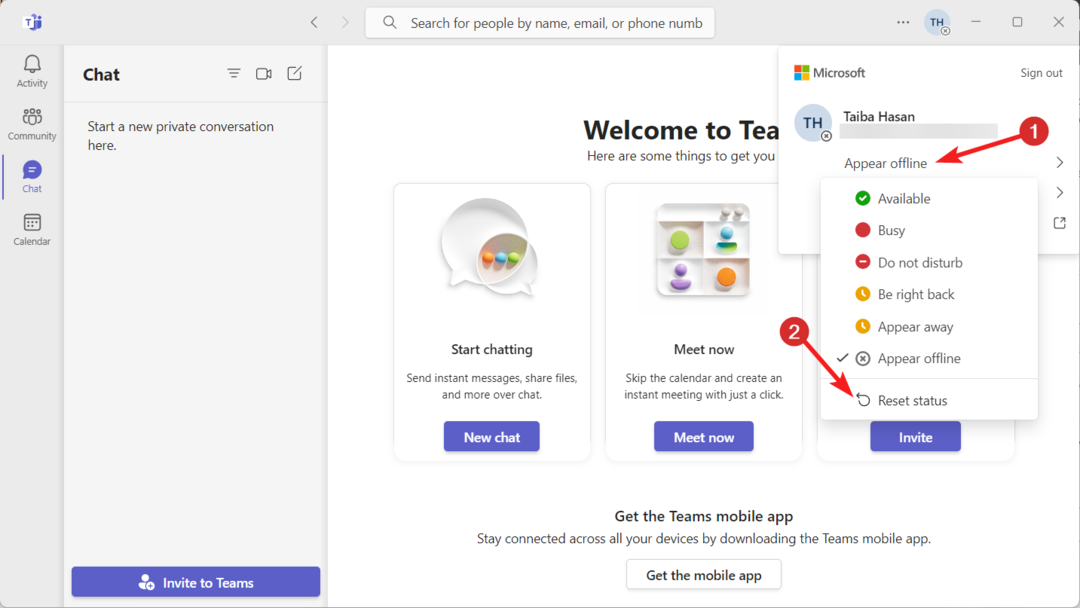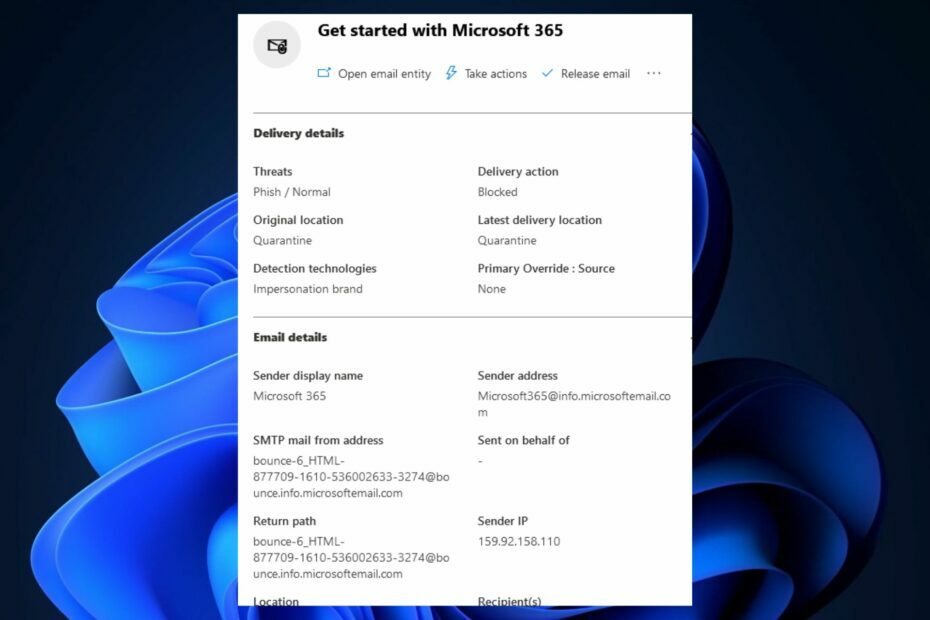- Microsoftはついにバージョンの修正をリリースしました 1.5.00.28567 では、ユーザーは Outlook で Teams 会議を作成できるようになりました。
- これは、Microsoft がこの問題を認めてから数か月後に発表されました。
- したがって、アップデートについて知っておくべきことをすべて確認し、それでも問題が解決しない場合の簡単な回避策を確認してください。

最近、多くのユーザーが Outlook から Teams 会議を作成できないと報告しています。 オンライン フォーラムには多くの人が懸念を共有しています。 そして、マイクロソフトはついに復活し、次のことを可能にする修正をリリースしたようです。 Outlook の Teams 会議アドイン.
このパッチは、Teams バージョン 1.5.00.28567 でリリースされました。 Microsoftが公式投稿で認めた、すでに更新している人は、Teams で会議をシームレスに作成できるようになりました。 Teams を更新するだけで準備完了です。
このオプションがまだ表示されない人のために、Microsoft は問題を解決するための回避策をリリースしました。 ここで、次のことを確認する必要があります。 Teams プラグインが Outlook に追加されました そして有効になりました。
Outlook で Teams 会議アドインを再度有効にするにはどうすればよいですか?
これは回避策であり、実際の解決策ではありません。 以前に報告したように、まず Teams アプリを更新する必要があります。お使いの PC で新しいバージョンがまだ利用できない場合は、ここの手順に従ってください。 ほとんどの場合、この回避策は必要なく、更新することでうまくいきます。
- 打ち上げ 見通しをクリックして、 ファイル メニュー。

- クリック オプション.

- 次に、次の場所に移動します。 アドイン タブで選択 無効なアイテム 下 管理 ドロップダウン メニューをクリックし、 行く.

- 見たら チーム ここにリストされているので、それを選択してクリックします 有効にする.
- 変更を保存して再起動します 見通し.
- プレス ウィンドウズ + R 開く 走る、 タイプ 登録編集、そしてヒットします 入力.

- 次のパスを貼り付けてヒットします 入力:
Computer\HKEY_CURRENT_USER\Software\Microsoft\Office\16.0\Outlook\Resiliency\DoNotDisableAddinList - 次に、空の部分を右クリックし、カーソルを「新規」の上に置き、「新規」を選択します。 DWORD (32 ビット値)、名前を付けます Teamsアドイン。 ファストコネクト.
- 完了したら、それをダブルクリックして、 値のデータ に 1をクリックしてから、 わかりました.

それでおしまい! ここで行ったレジストリの変更により、Teams アドインが有効になり、そのままになります。 ただし、アップデートを常にチェックし、アップデートが入手可能になったらすぐにインストールするようにしてください。
Microsoft は、ユーザーから報告された多くの問題のうちの 1 つに対する修正をついにリリースしました。他の問題もすぐに解決されることを願っています。 それまでは、Outlook で Microsoft Teams を使用した経験と、更新プログラムを受け取ったかどうかを共有してください。